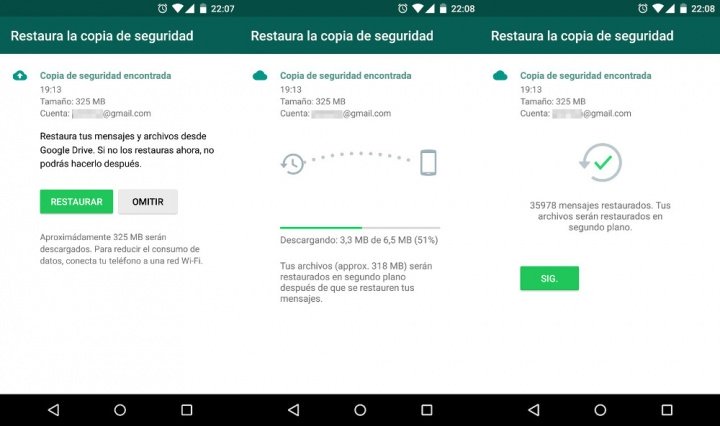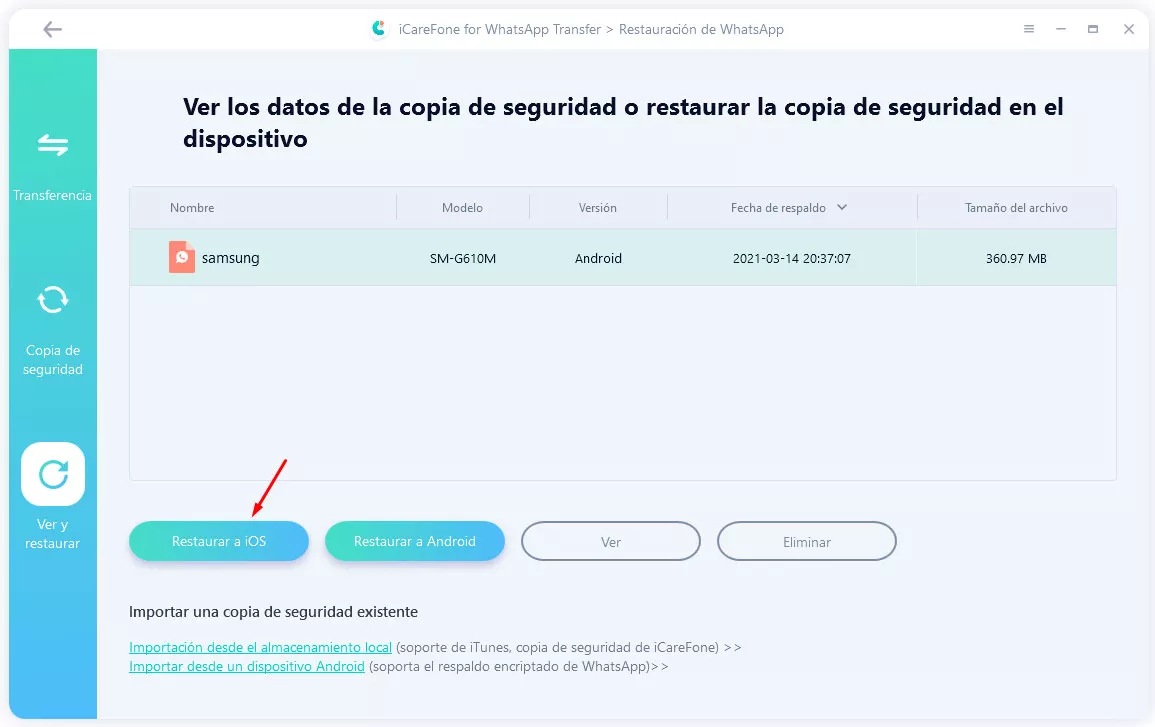Cómo restaurar copia de seguridad WhatsApp Business en iPhone o Android
El uso de aplicaciones como WhatsApp Business es cada vez mayor, por ello se almacena una gran cantidad de datos importantes que se deben respaldar por seguridad. Afortunadamente hay herramientas especializadas en estas funciones, en este caso explicaremos como restaurar copia de seguridad WhatsApp Business con varias opciones.
- Cómo restaurar chat WhatsApp Business de iCloud al iPhone
- Cómo restaurar backup de WhatsApp empresa desde Google Drive a Android
- La mejor forma de restaurar copia de seguridad WhatsApp Business en cualquier iPhone o Android - iCareFone Transferencia WhatsApp
- Trucos: cómo recuperar copia de seguridad de WhatsApp Business - Ultdata Android
Cómo restaurar chat WhatsApp Business de iCloud al iPhone
Al poseer un dispositivo iPhone, Apple te da 5 GB de almacenamiento en iCloud para que lo administres libremente. Si en algún momento sincronizaste tu cuenta de WhatsApp Business con la de iCloud puedes realizar copias de seguridad sin ningún inconveniente y de forma muy fácil.
Cuando se trata de restaurar copia de seguridad WhatsApp Business es importante tener ciertos aspectos en consideración.
Es importante corroborar que el iPhone está vinculado a la misma cuenta iCloud donde está respaldada toda la información de la copia de seguridad.
Así mismo verificar también que el número telefónico sea el mismo con el que se hizo la copia de seguridad, ya que no se puede restaurar en teléfonos distintos en este punto.
Si ya has verificado esos elementos lo siguiente será abrir la aplicación de WhatsApp Business (esta debe estar sin ninguna cuenta iniciada).
- Al abrir la aplicación lo primero que se debe hacer es introducir el número telefónico que este asociado a la copia de seguridad y esperar que llegue el código único de verificación al dispositivo con el número.
- Luego de introducir el código y verificar la cuenta, WhatsApp Business debe detectar la copia de seguridad de iCloud automáticamente. Para esto es necesario que el iPhone esté vinculado a la misma cuenta iCloud.
Al encontrar automáticamente la copia de seguridad, solo sería necesario seleccionar la opción “Restaurar el historial de chats” y esperar el tiempo necesario hasta que termine el proceso.

Es importante que se mantenga el dispositivo conectado a una red de internet estable y no se cierre la aplicación, ya que esto podría detener el proceso.
Cómo restaurar de WhatsApp empresa desde Google Drive a Android
Las personas que posean dispositivos Android también tienen la posibilidad de hacer copias de seguridad en la nube y vinculadas directamente a su cuenta, mediante Google Drive.
Debido a esta posibilidad los usuarios de WhatsApp Business en Android pueden tener una copia de seguridad que no ocupe espacio en el almacenamiento del teléfono y guardar los datos de forma segura.
El proceso de restaurar copia de seguridad WhatsApp Business en Android es muy similar al de iPhone, este también tiene los mismos aspectos a considerar. En este caso el dispositivo Android debe estar sincronizado a la misma cuenta de Google donde se encuentra la copia de seguridad.
Además, también es necesario verificar que el número asociado a la cuenta de WhatsApp sea el mismo con el que se realizó la copia de seguridad, ya que es imprescindible para la restauración. Una vez verificado estos elementos solo es necesario seguir los siguientes pasos:
- Primeramente, es necesario tener WhatsApp Business instalado, si se tiene sesión iniciada es necesario salir de ella para realizar el proceso. No hace falta eliminar y reinstalar la aplicación.
- Lo siguiente es agregar el número asociado a la copia de seguridad en WhatsApp empresarial y esperar el código necesario para la verificación
- Al verificar el número con el código suministrado, automáticamente detectará la copia de seguridad alojada en Google. Para esto es necesario estar conectado a internet.
Una vez la detectó solo falta presionar la opción “Restaurar” y esperar a que este proceso termine. Cuando finalice ya se abran restaurado los datos y chats de WhatsApp Business.

Cabe destacar que es importante no cerrar la aplicación ni desconectarse de una red de internet, ya que puede ocasionar la detención del proceso.
La mejor forma de restaurar copia de seguridad WhatsApp Business en cualquier iPhone o Android - iCareFone Transferencia WhatsApp
Si se quiere más poder de decisión y selectividad sobre los datos que se quieren restaurar, además de generar copias de seguridad en su Mac y PC, la mejor solución es instalar iCareFone Transferencia WhatsApp.
Para restaurar copia de seguridad WhatsApp Business con iCareFone Transferencia WhatsApp en iPhone es necesario seguir los pasos que explicaremos a continuación
- Primero es necesario descargar e instalar iCareFone Transferencia WhatsApp en el PC o Mac. Posterior a eso, debes conectar el dispositivo iPhone al equipo, desbloquearlo y seleccionar la opción de confiar en la computadora. Esto será necesario para el proceso.
Luego en la barra de herramientas izquierda seleccione “Ver y restaurar”, aquí podrá ver los datos de WhatsApp que previamente salvo en una copia de seguridad con la misma herramienta. Solo es necesario elegir los datos que desee y seleccionar la opción “Restaurar a iOS” o “Restaurar a Android”.

- Aparecerá una ventana que le advertirá que los datos de WhatsApp en el dispositivo se sobrescribirán, si no tiene ningún inconveniente seleccione “continuar”.
- En este paso la restauración estará en proceso, por lo que es importante no desconectar el dispositivo y esperar a que finalice. Al culminar el proceso, sus datos escogidos estarán restaurados en el WhatsApp Business de su dispositivo iOS.
Es importante asegurarse de que el dispositivo tenga instalado correctamente la aplicación WhatsApp Business, ya que de lo contrario no leerá los archivos. Por último, también se debe tener desactivado “Buscar mi iPhone” antes de iniciar el proceso.
En el caso de querer realizar el proceso en un dispositivo Android los pasos son muy similares, con el cambio que en vez de seleccionar “Restaurar a iOS” se debe elegir “Restaurar a Android”
Trucos: cómo recuperar copia de seguridad de WhatsApp Business - Ultdata Android
En el caso que se requiera recuperar archivos de WhatsApp Business sin un respaldo previo, también es posible mediante la aplicación Tenorshare UltData para Android. Esta ofrece una solución para restaurar archivos y chats luego de una perdida de datos. A continuación, explicaremos los pasos que debe realizar.
Paso 1. Conecte su dispositivo Android
Primero es necesario conectar el dispositivo Android a la computadora e iniciar el programa. Luego seleccione la opción “Recover WA Business Data”
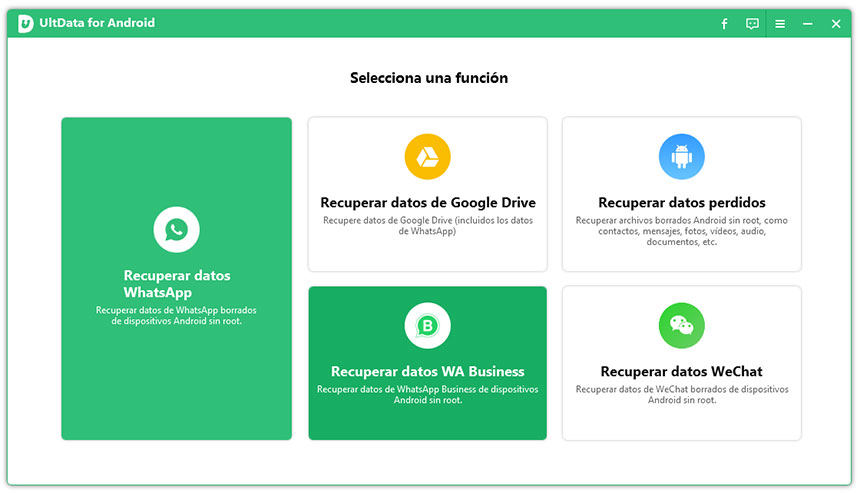
Paso 2. Habilite la depuración USB
Una vez ahí debe oprimir 7 veces la opción “Número de compilación” y luego aparecerá un aviso que diga “Ya eres programador”. Luego de esto regrese a configuración e ingrese a “opción de desarrollador”.
En este apartado encontrará la opción para habilitar la depuración USB en su dispositivo, actívela y vuelva a la pantalla de inicio.
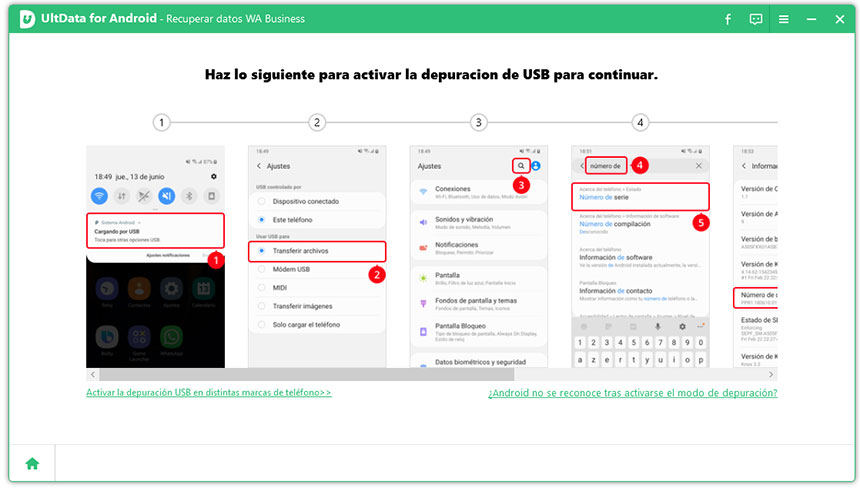
Paso 3. Seleccione los tipos de archivo y comience a escanear
Al detectar su dispositivo debe seleccionar los diferentes tipos de archivo que desea recuperar. Cabe destacar que cuando esta por defecto, están todos marcados.
Lo siguiente será presionar “Inicio” y el programa empezará a escanear los archivos perdidos de WhatsApp Business en su teléfono.
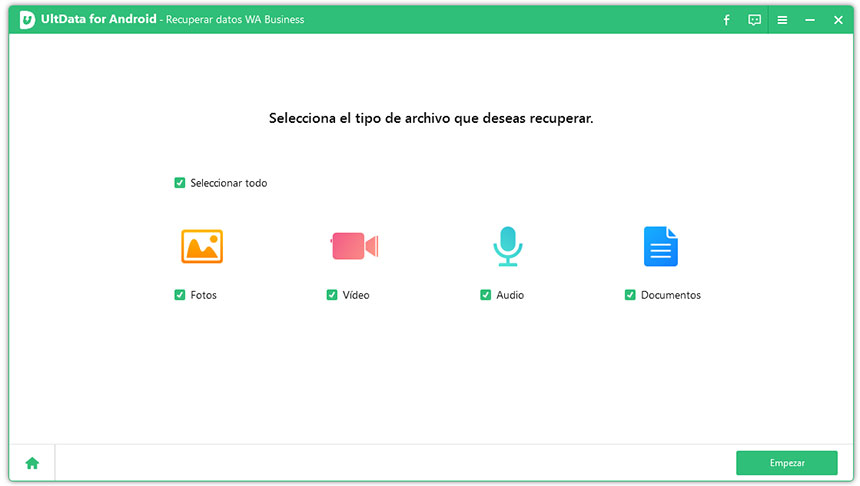
Paso 4. Obtenga una vista previa y recupere datos de WhatsApp Business
Una vez que finalice el proceso de escaneo, aparecerán todos los datos que la herramienta haya recuperado, desde imágenes, documentos hasta su fondo de la aplicación, incluyendo chats y notas de voz.
En este último paso solo será necesario seleccionar los archivos que desea recuperar y hacer clic en “Recuperar” para restaurar los archivos eliminados en su dispositivo.
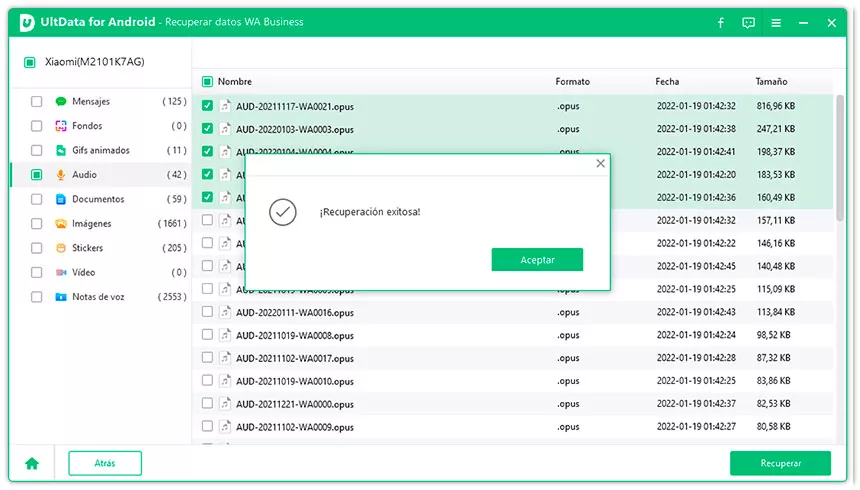
Conclusión
Restaurar la copia de seguridad de WhatsApp Business no es complicado y existen varias opciones para realizarlo. Sin embargo, siempre recomendamos usar iCareFone Transferencia WhatsApp por el hecho que permite escoger lo que se desea restaurar. También, ofrece un servicio profesional y seguro para que pueda llevar a cabo este proceso de la mejor manera.
- Transferir Whatsapp de manera flexible entre Android e iOS;
- Hacer y ver copia de seguridad de WhatsApp gratuitamente - más de 8 tipos de archivos seleccionables;
- Restaurar la copia de seguridad de WhatsApp a iPhone/Android/iPad/Mac/PC;
- Admite descargar y restaurar copia de seguridad desde Google Drive

iCareFone Transfer
La mejor solución para transferir, hacer copias de seguridad y restaurar WhatsApp
Transferencia rápida y segura